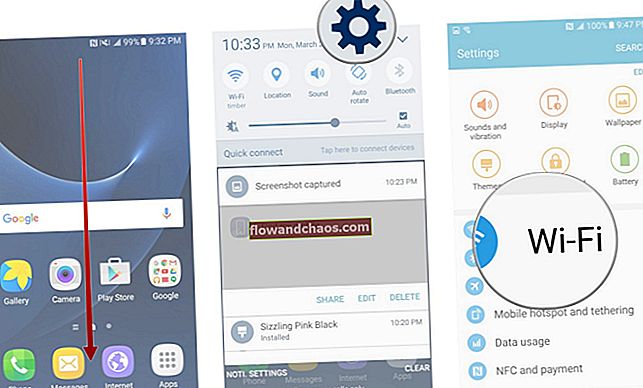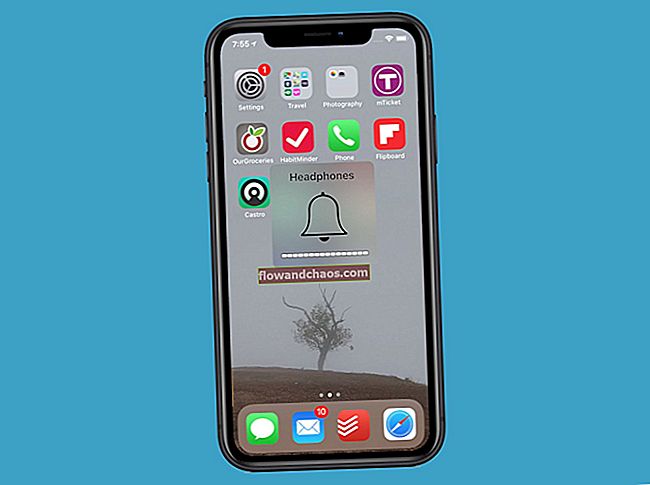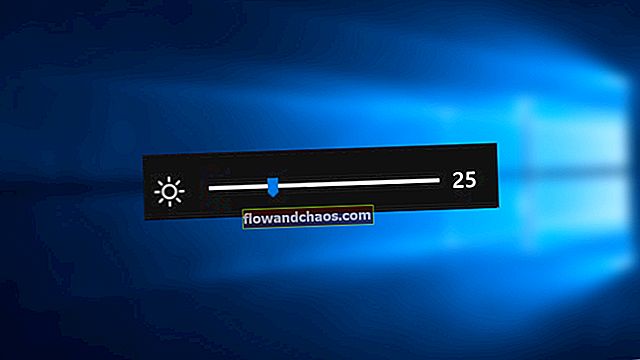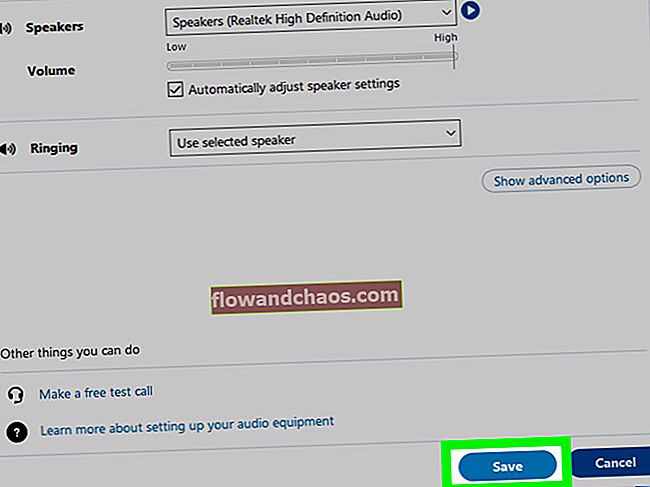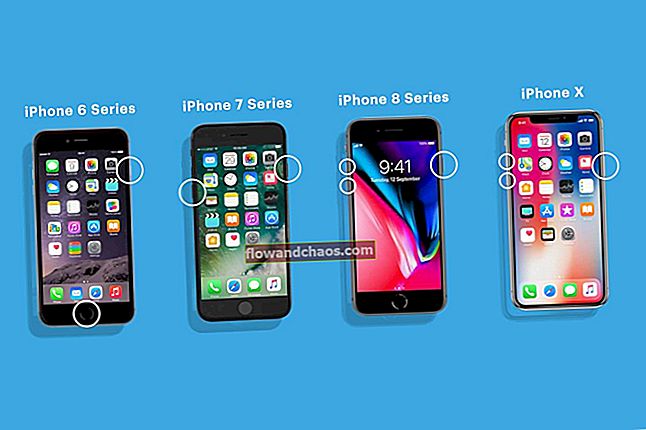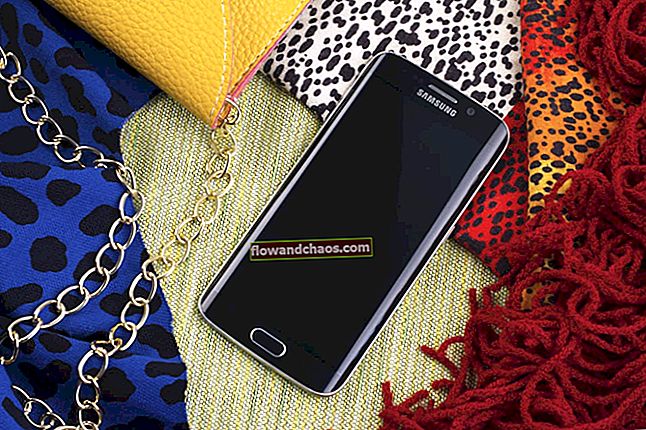Har du for nylig købt Samsung Galaxy S8 eller S8 Plus? Så skal du nyde denne smarte og forbløffende smarte smartphone, hvor Samsung har pakket adskillige seje funktioner. Men med brug kan du muligvis støde på nogle almindelige problemer, mens allerede nogle brugere har hævdet at have få problemer i deres nye Samsung Galaxy S8 og S8 Plus.
Så her viser vi nogle almindelige Samsung Galaxy S8-problemer og deres rettelser.
Se også: Sådan fjernes bloatware på Samsung Galaxy S8
De almindelige problemer med Samsung Galaxy S8 og deres rettelser
Problem 1: Langsom opladning eller overophedning under opladning
Dette er et af de største problemer i Samsung Galaxy S8, som mange brugere hidtil har klaget over. Men hvis du er den heldige og ikke står over for et sådant problem, kan dette irritere dig i fremtiden. I henhold til brugerne bliver telefonen overophedet under opladning, når nogle andre har erklæret, at det tager lang tid at oplade. Her er rettelserne til det.
Løsninger: Løsninger til langsom opladning
- Genstart din enhed først, og flyt derefter til andre metoder.
- Kontroller derefter, om hurtig kabelopladning er aktiveret eller ej. Hvis ikke, skal du aktivere det. Dette kan gøres ved at gå til Indstillinger> Batteri> Hurtig kabelopladning og tænde den.
- Det andet forslag er at bruge den oplader, der fulgte med æsken med Samsung Galaxy S8. Sørg også for at bruge et USB Type C-kabel af god kvalitet.
- Hvis nogen nyere opdatering er tilgængelig, skal du gå efter det, der muligvis løser problemet med langsom opladning, da opdateringen leveres med rettelser til mange fejl.
Løsninger til overophedning under opladning
- Hvis telefonen bliver for varm under opladning, kan du slukke for hurtigopladningsindstillingen ved at gå til indstillinger. Det tager tydeligvis tid at oplade, men vil forbedre batteriets levetid.
- Gå efter den seneste tilgængelige opdatering.
Problem 2: Wi-Fi-problemer
Wi-fi er et meget almindeligt problem med det meste af smartphonen, mens det også er begyndt at irritere Galaxy S8-brugerne. Her er rettelserne til dette problem.
Løsninger:
- Genstart først din enhed.
- Genstart derefter routeren og modemet som. Hvis de genstartes, starter en ny forbindelse, og det løser muligvis Wi-Fi-problemet i din Galaxy S8.
- Glem Wi-fi-forbindelsen, og tilslut den derefter igen. For at gøre det skal du gå til Indstillinger> Wi-Fi og trykke på det netværksnavn, der skal slettes. Klik derefter på glem, og netværket fjernes. Forbind igen til dette netværk ved hjælp af adgangskoden.
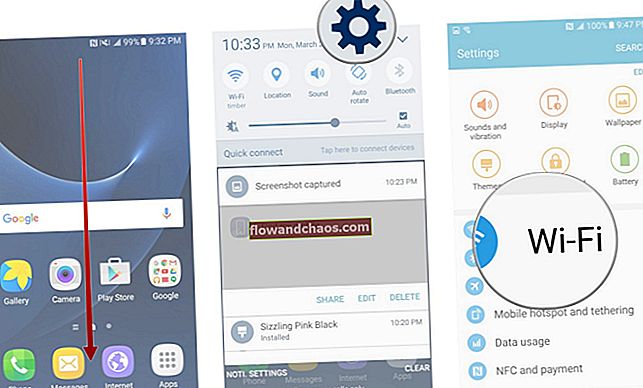
- Sluk for Hotspot 2.0-funktionen, da mange har udtalt, at dette trin har vist sig nyttigt til løsning af Wi-Fi-problemet i Galaxy S8.
- Brug Wi-Fi-analysator til at kontrollere den overfyldte kanal, så du kan skifte til en bedre kanal.
- Gå til Indstillinger> Avanceret, og kontroller enhedens MAC-adresse. Sørg nu for, at adressen er tilladt til routerens MAC-adressefilter.
Problem 3: Bluetooth-problem
Bluetooth 5.0 tilbydes i den nyeste version af Galaxy, der tilbyder hurtigere parringstid sammen med stort udvalg, men stadig er det ikke fri for fejl og klager er meget som Bluetooth fungerer ikke eller meget dårlig ydeevne osv. Her er dog rettelserne til det problem.
Løsninger:
- Sluk Bluetooth på din enhed, vent et par sekunder, og tænd den igen.
- Gå derefter til at slette al den tidligere parring og indstil dem igen fra bunden.
- Ryd cachen for Bluetooth ved at gå til Indstillinger> Applikationsadministrator> Alt og vælge Bluetooth-appen.
- Opdater enheden med den nyeste tilgængelige version.
Problem 4: Problem med fingeraftryksscanner
Fingeraftryksscanneren i Samsung Galaxy S8 er placeret på bagsiden lige ved siden af kameraet, og problemet ligger her. De fleste af brugerne har klaget over den ufuldkomne placering af scanneren. Vi kan dog næppe gøre noget for at ændre placeringen, men du skal vænne dig til, mens du også kan følge nogle trick for at gøre tingene meget lettere.

Løsninger:
Den bedste løsning er at opsætte scanneren igen for at få en mere nøjagtig læsning. Denne gang skifter du vinklen, fingerspidsen, retning osv., Hvilket gør håndteringen af enheden meget lettere.
Problem 5: Rød nuance i displayet
Rød nuance på skærmen er et af de mest almindelige Samsung Galaxy S8-problemer, der har irriteret næsten alle Galaxy S8-brugere. Skærmen på enheden er rødere end andre galakseenheder. Her er løsningen på problemet.
Opløsning:
Dette er en lille fejl, som Samsung selv har taget fat på for nylig. Mens fejlen kom frem, rådgav virksomheden forskellige løsninger, herunder justering af farveindstillingen. Alt kunne ikke adressere det, og så kom virksomheden med en nylig opdatering, der hovedsagelig skal løse dette rødfarvede problem. Så den eneste løsning på dette rødfarvede problem er den seneste softwareopdatering.
Problem 6: Nogle apps er ikke i fuld skærm
Samsung Galaxy S8 og S8 + har en stor skærm på 5,8 og 6,2 tommer, der gør alle videoer meget behagelige. Men samtidig har det også givet anledning til nogle problemer. Nogle af brugerne har klaget over, at der er få apps, der ikke er i fuld skærm. Det vil sige, at disse apps ikke bruger fuld skærm, og dette er helt normalt med en så stor skærm. Her er dog løsningen på denne løsning.
Løsninger:
- Gå til indstillinger> skærm> apps i fuld skærm, og find alle de apps, der ikke er fremhævet, og slå indstillingen til.
- Den anden løsning er at trykke på de seneste app-knapper og trykke på det grønne udvidelsesikon, som derefter vil gøre appen til fuldskærmstilstand.
Problem 7: Manglende appskuffeknap
Appskuffeknappen mangler i Galaxy S8 ligesom den fysiske knap, da Samsung ønskede at spare plads ved at fjerne dem og bruge gestus i stedet for dem. Så hvis du ikke får, hvordan du åbner appbakken, er løsningerne på dette problem.
Løsninger:
- Stryg bare hvor som helst i bunden af skærmen, så åbnes appbakken. Så processen er ret let.
- Den anden løsning er at have en knap nederst på skærmen for at åbne app-bakken. For at få knappen længe skal du trykke på et tomt rum på skærmen, og det vil bringe en redigerings- og layoutside sammen med at vise nogle baggrundsbillede og widget. Derfra skal du vælge indstillingsikonet og trykke på 'Apps-knap'. Tryk derefter på knappen Vis apps efterfulgt af Gem. Dette bringer en knap nederst på skærmen, hvor du trykker på, hvor du kan åbne app-bakken.
Problem 8: Galaxy S8-kameraproblem
Kameraspørgsmål i Samsung Galaxy S8 er et andet problem, som mange brugere har været udsat for indtil dato. Emnerne er dog af forskellige slags. Mens nogle hævdede, at kameraappen lukkes pludselig med en advarsel om kameraets fejlmeddelelse, har andre udtalt, at kameraet simpelthen lukkes og ikke lader dem tage nogen fotos. Her er dog løsninger til dette spørgsmål.

Løsninger:
- Genstart først enheden, når du får en sådan besked, og prøv derefter igen for at se, om kameraet fungerer eller ikke fungerer korrekt.
- Opdater derefter enheden med den nyeste tilgængelige software. For at kontrollere opdateringen skal du gå mod Indstillinger> Om telefonen, og der vil du vide, om der er nogen opdatering tilgængelig eller ej. Hvis det er tilgængeligt, skal du gå efter det.
- En anden løsning er at slå funktionen Smart ophold fra. Denne type problemer blev også stødt på af brugerne af Samsung i det sidste år, og det skyldtes Smart Stay-funktionen. Dette holder faktisk skærmen tændt, når du ser på den, og for at gøre det bruger den sensoren. Men i løbet af dette forstyrrer denne funktion kamera-appen og giver anledning til en sådan slags problem. Så gå mod Indstillinger> Avancerede funktioner> Smart Stay, og slå den fra.
Problem 9: Problem med våd højttaler
Galaxy S8 er IP68-certificeret, da denne enhed er vandtæt. Så hvis enheden ved et uheld falder ned i 5 fod dybt vand og forbliver der ubevidst i ca. 30 minutter, forbliver enheden stadig intakt. Der er en belægning på enheden, som holder enheden beskyttet. Men hvis højttaleren bliver våd, kan lyden måske blive anderledes, eller det lyder dårligt nogle gange. En skærm er der bag højttalergrillen, men stadig kan dette forekomme nogle gange. Her er løsningen på dette våde højttalerproblem.

Opløsning:
- Selvom telefonen er IP68-certificeret, men lad enheden tørre godt efter at have taget den ud af vandet.
- Ryst derefter enheden godt og blæs mod højttalergrillen, så det resterende vand kommer ud. Så snart højttaleren tørres, begynder den at fungere korrekt.
Problem 10: DQA (Device Quality Agent) stopper fortsat fejlmeddelelsen
Mange brugere har udtalt, at appen Device Quality agent viser konstant en fejlmeddelelse uden nogen grund, der virkelig er meget irriterende. Dette er en app, der overvåger, hvordan Wi-Fi-forbindelsen bruges i Galaxy S8-enheden. Læs løsningerne nedenfor.
Løsninger:
- Afbryd Wi-Fi og tilslut det igen for at se, om fejlmeddelelsen er væk nu.
- Gå derefter mod Indstillinger> applikationsadministrator, og vælg DQA-appen for at tvinge den til at lukke.
- Endelig hvad du kan gøre er at gå til en softwareopdatering. En nylig version er allerede gjort tilgængelig af Samsung, der indeholder forskellige fejlrettelser. Gå til Indstillinger> Om telefonen> og se efter softwareopdatering.
Problem 11: Galaxy S8 Android Auto-problem
Android Auto-problemet er et andet almindeligt problem, som det er vigtigt at nævne på denne liste, da kun få brugere har klaget over det. De har udtalt, at problemet står over for, når de prøver at parre enheden med Android Auto. Og nogle gange, hvis parringen sker mellem Android auto og bil, fungerer kun få apps som Spotify ikke. Gå gennem nedenstående løsninger til dette problem.

Løsninger:
- Genstart din enhed først.
- Afinstaller derefter Android Auto, og installer det derefter igen. Følg instruktionerne grundigt, mens du opsætter den igen.
- Hvis problemet er med en hvilken som helst app, skal du gå til at afinstallere både appen og Android auto og konfigurere Android Auto efterfulgt af download af appen.
Problem 12: Google Launcher fungerer ikke i Galaxy S8
Ikke alle er meget komfortable med TouchWiz, og det er derfor, Google stillede andre launchers til rådighed i Google Play Butik, så brugerne kan gå med den Luncher, de er fortrolige med. Nova Launcher, Google Launcher er nogle af de muligheder, der kan bruges. Nogle brugere har dog sagt, at Google Launcher ikke fungerer korrekt.
Løsninger:
- Nova Launcher er en anden god mulighed, der ikke har nogen problemer, mens Google Launcher ikke fungerer ordentligt for mange med appen, der ikke viser sig på startskærmen eller i appskuffen.
- Det meste af tiden bemærkes det, at problemet er med Secure Folder, så det, du foreslås at gøre, er at afinstallere appen, og problemet med Google Launcher, der ikke fungerer, kan muligvis løses dengang.
Problem 13: Pushmeddelelsen forsinkes
Nogle af Samsung Galaxy S8 og S8 Plus-brugerne har sagt, at de ikke modtager underretningen med det samme, og de er forsinkede. Dette er bestemt et stort problem, hvis meddelelsen vedrører dit officielle formål, og du skal få dem lige da. Imidlertid er løsningerne beskrevet nedenfor.
Løsninger:
- Den insisterende batteribesparende funktion er uden tvivl en fantastisk funktion i Android 7.0 Nougat, og Samsung har også gjort dette tilgængeligt i Galaxy S8. Så der kræves nogle ændringer i indstillingerne, og problemet løses. Gå mod Indstillinger> app, og tryk på indstillingen Speciel adgang placeret i menuen øverst til højre, hvorefter du skal vælge indstillingen Optimer batteriforbrug. En rullemenu vil være tilgængelig der, hvorfra du skal gå til indstillingen Skift til og tilføje alle de apps, for hvilke beskeden slet ikke skal forsinkes.
Problem 14: Galaxy S8 Automatisk rotering fungerer ikke
Selvom den automatiske rotationsfunktion er aktiveret i indstillingerne, fungerer den ikke korrekt i Galaxy S8. Dette er det spørgsmål, som mange brugere har klaget over. Her er rettelserne til dette problem.
Løsninger:
- Genstart først enheden og kontroller, om problemet er løst.
- Start derefter enheden i sikker tilstand og se om autodrejningen fungerer eller ej. Hvis ja, skal du afinstallere den app, du har installeret for nylig, og hvorefter dette problem faktisk startede.
- Nogle gange kan det skyldes sensorer som accelerometer og G-sensor. Så det rådes dig at downloade appen GPS og statusværktøjskasse til genkalibrering af sensorerne og derefter kontrollere, om det kan løse problemet.

- Rotation Control er en anden app, der er tilgængelig i Play-butikken, og det kan være rettelserne til dette problem. Denne app giver dig mulighed for manuelt at skifte til liggende retning.
- Endelig nulstiller du enheden fra fabrikken.
Problem 15: Problem med appfrysning
Nogle af apps fryser, mens andre har sagt, at enheden fryser meget ofte.
Løsninger:
- Sluk for enheden. Vent et par sekunder, og tænd den igen for at se, om problemet er løst.
- Udfør en soft reset ved at trykke på tænd / sluk-knappen og derefter vælge genstartmuligheden.
- Ryd cachen i appen, som fryser meget ofte. Du kan også rydde systemets cache ved at gå til indstillinger> lagring, som rydder cachen for alle apps helt.
- Udfør en fabriksindstilling.
Se også: Sådan aktiveres enhånds-tilstand på Galaxy S8